Membuat pin Video di Pinterest bisa membantumu dalam mempresentasikan produk atau layanan dengan menarik dan menarik perhatian audiens targetmu. Dalam panduan ini, kamu akan belajar cara langkah demi langkah membuat pin Video dengan Canva. Mari kita mulai.
Temuan Utama
- Kamu memerlukan video yang sesuai untuk dijadikan pin.
- Canva menyediakan berbagai template yang dapat kamu sesuaikan untuk pin Video-mu.
- Keberhasilan tergantung pada keterbacaan teks di pin Video-mu.
Panduan Langkah Demi Langkah
1. Akses ke Pinterest dan Canva
Mulailah dengan masuk ke akun Pinterest dan pilih fungsi Video-Pins. Buka Canva untuk membuat template pin Video-mu. Ukuran standar untuk video Pinterest adalah 1000 x 1500 piksel. Ukuran ini memastikan video-mu ditampilkan dengan sempurna di platform tersebut.
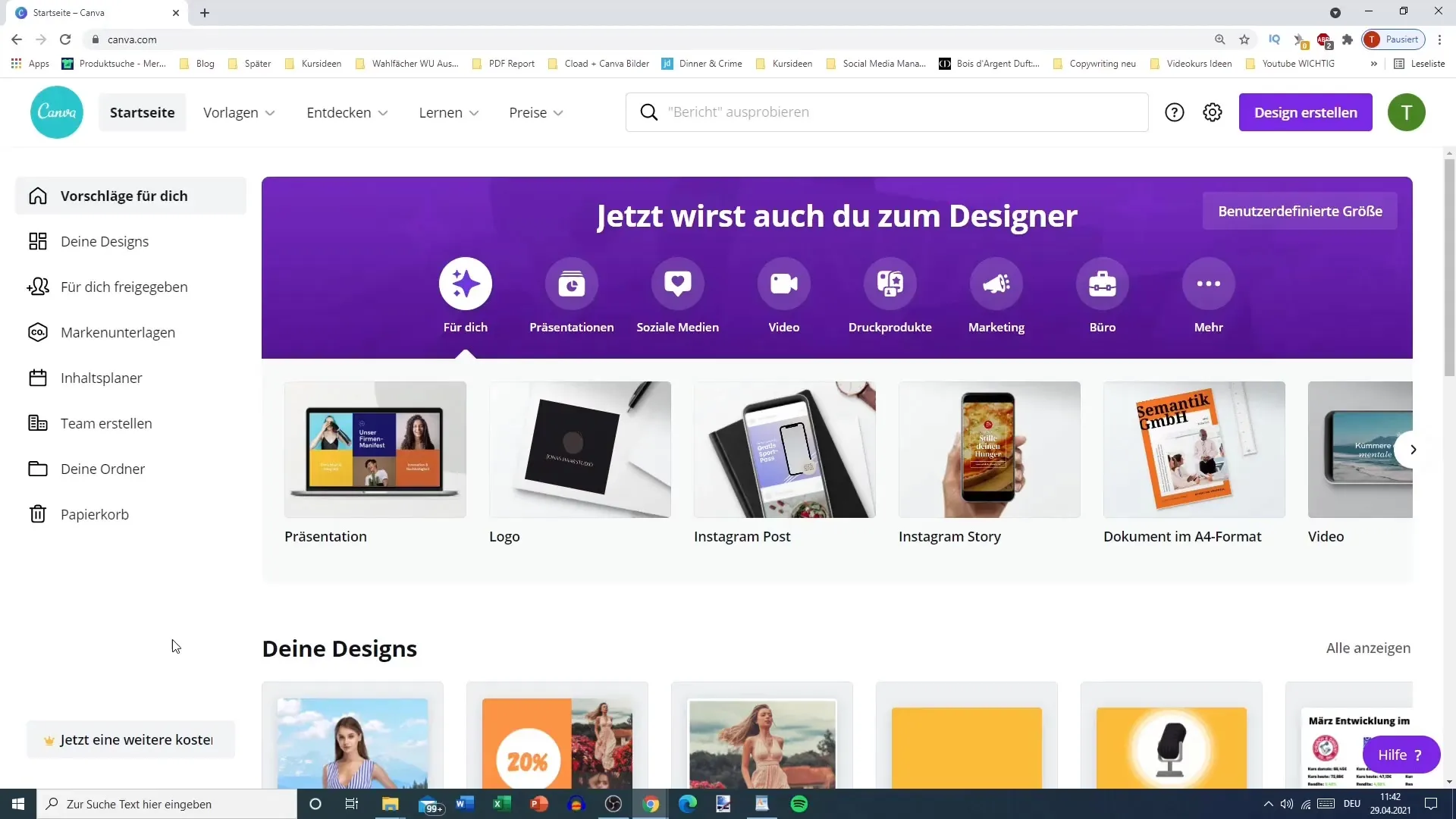
2. Memilih Video
Sebelum mulai mendesain, pastikan kamu memiliki video yang sesuai. Pikirkan tema atau produk yang ingin kamu tampilkan. Kamu dapat menggunakan materi video yang sudah ada atau bahkan bekerja dengan animasi untuk membuat video-mu sendiri.
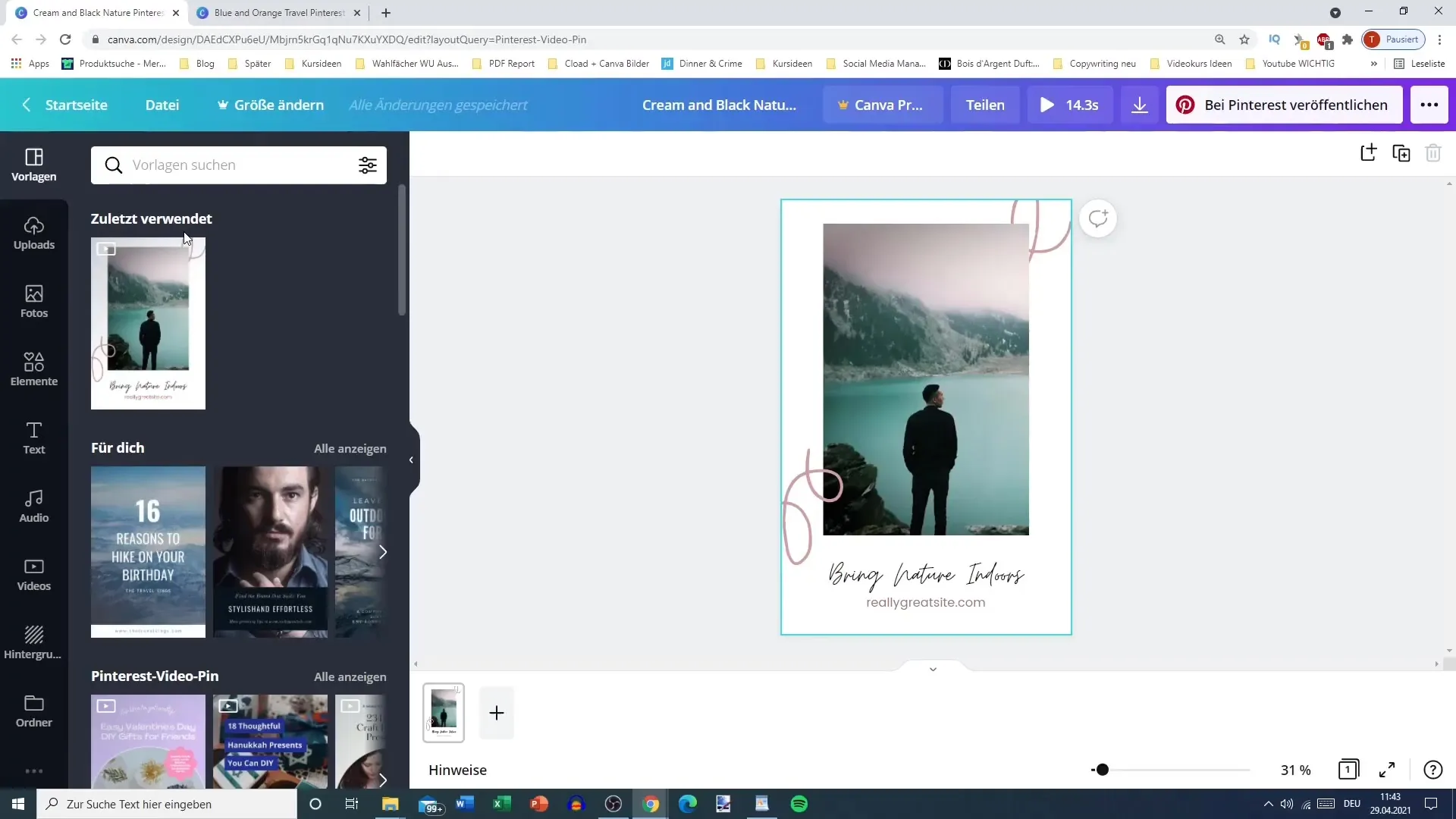
3. Memilih Template
Di Canva, terdapat berbagai template untuk pin Video. Pilih template yang kamu sukai. Pastikan pilihanmu sesuai dengan tema video-mu. Beragam antara template pendek dan panjang akan membantu mencapai hasil terbaik.
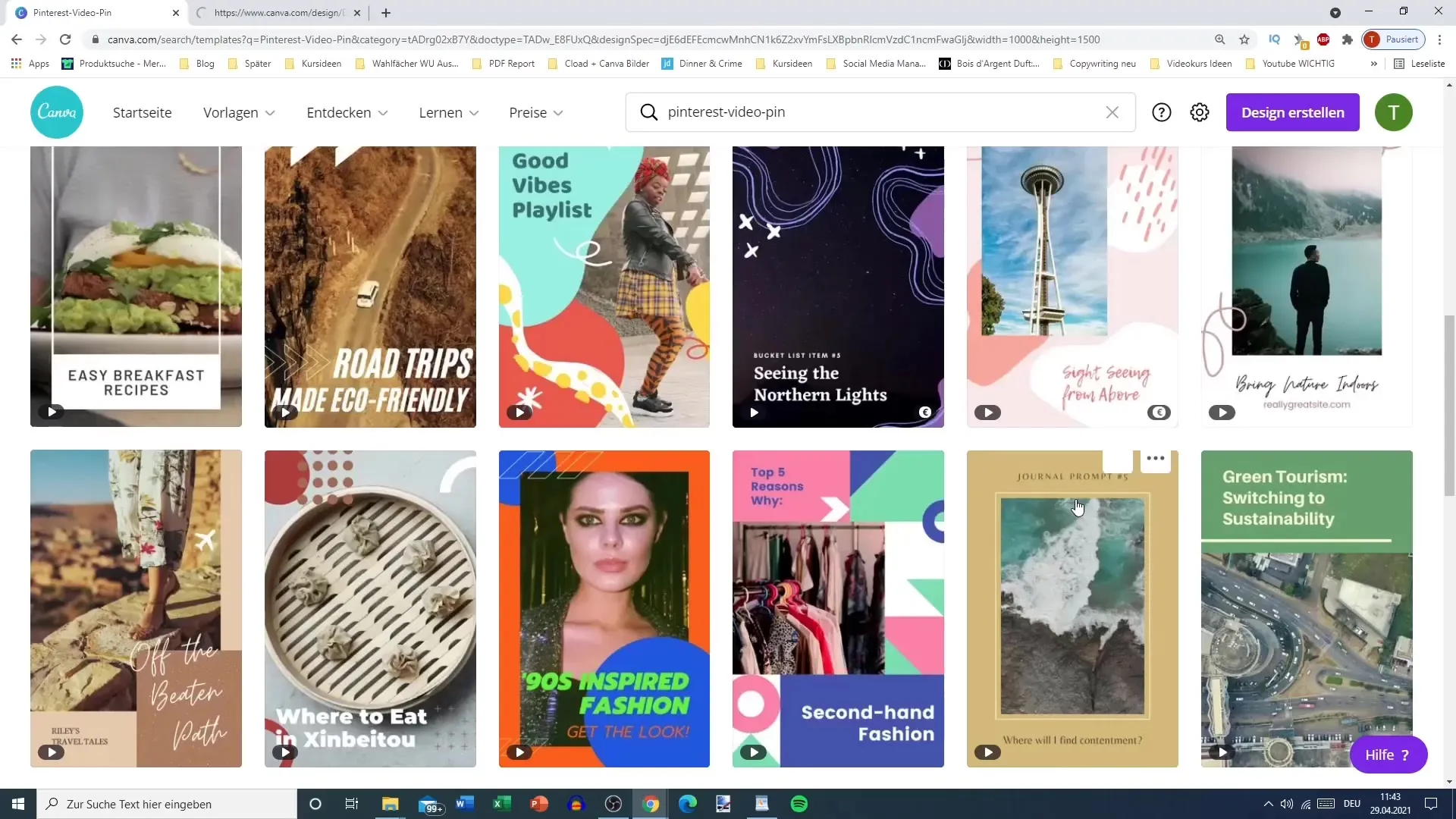
4. Menambahkan Teks
Setelah memilih template, saatnya menambahkan kontenmu. Klik pada kotak teks template dan gantikan teks yang ada dengan kontenmu sendiri. Pastikan teks mudah dibaca dan menarik. Kamu dapat mengatur ukuran dan jenis huruf untuk sesuaikan dengan video-mu.
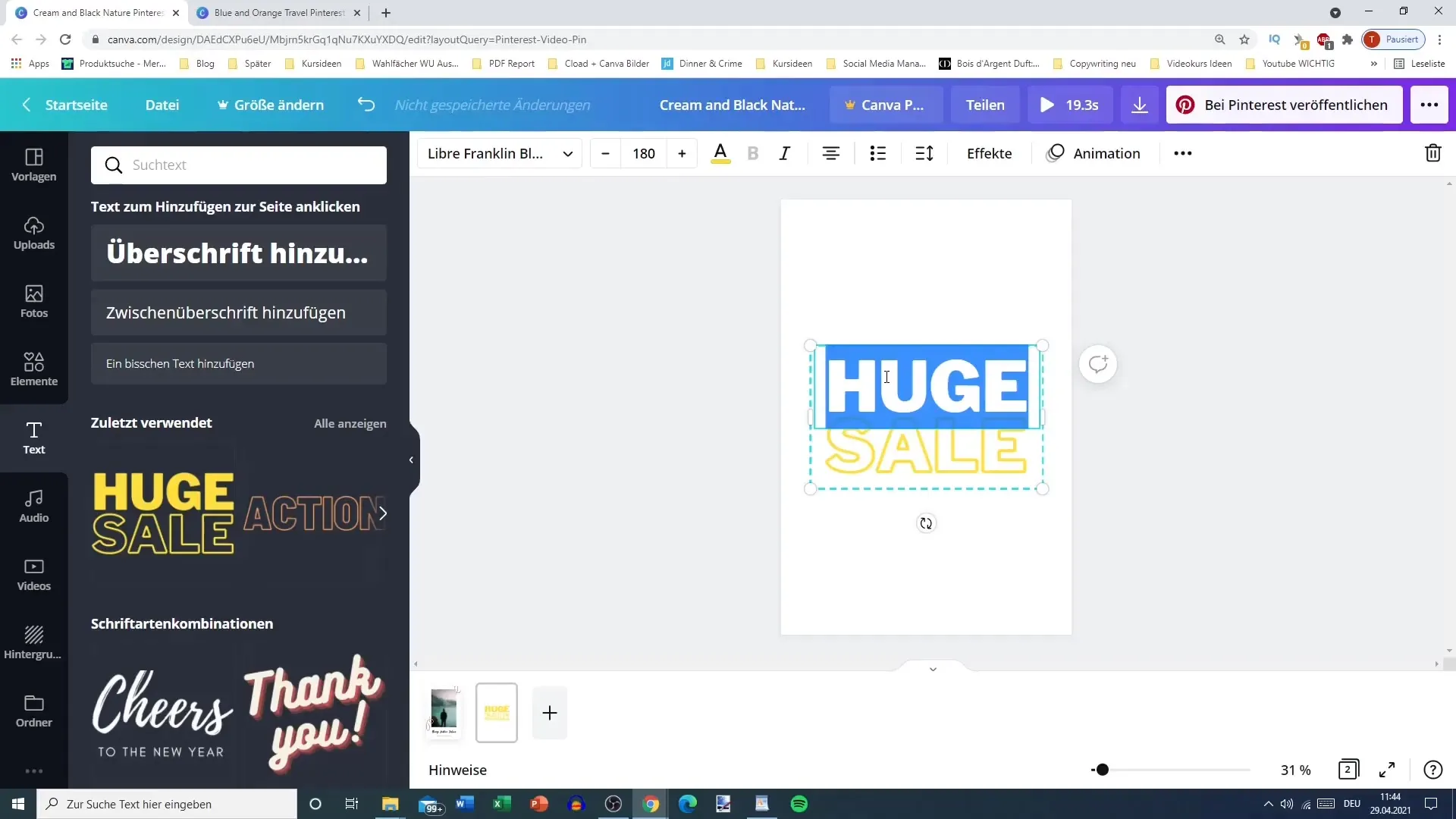
5. Menambahkan Animasi
Untuk membuat pin Video-mu lebih dinamis, kamu dapat menambahkan animasi. Kamu dapat memilih urutan elemen teks – apakah slogannya terlebih dahulu atau gaunnya. Eksperimen dengan berbagai efek untuk membuat pesanmu jelas dan menarik.
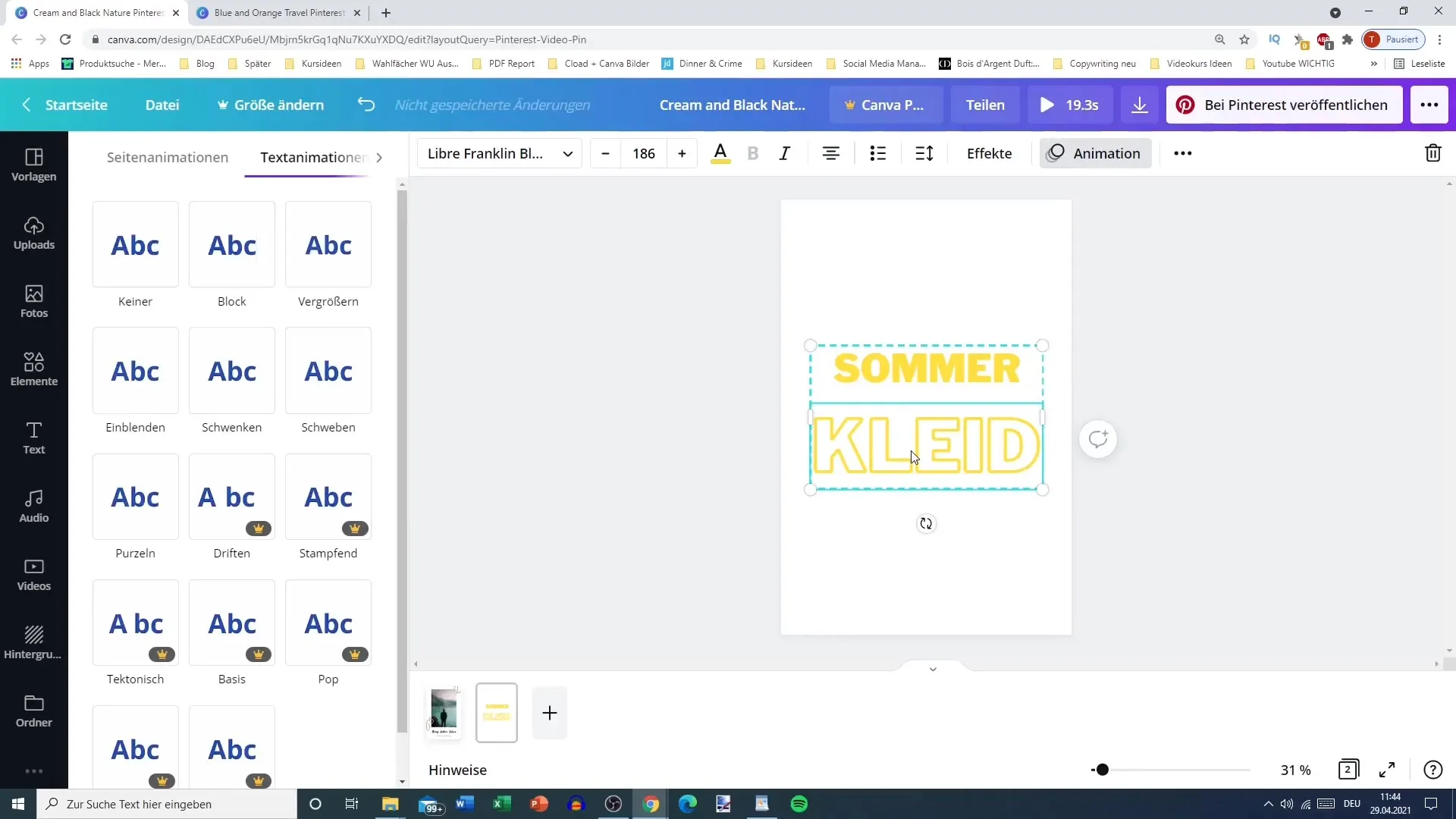
6. Menyesuaikan Panjang Video
Pastikan panjang total video-mu sesuai (idealnya di bawah 15 detik). Kamu dapat memotong video atau menyesuaikan kecepatannya untuk mencapai panjang yang diinginkan. Video yang singkat akan meninggalkan kesan pada penontonmu.
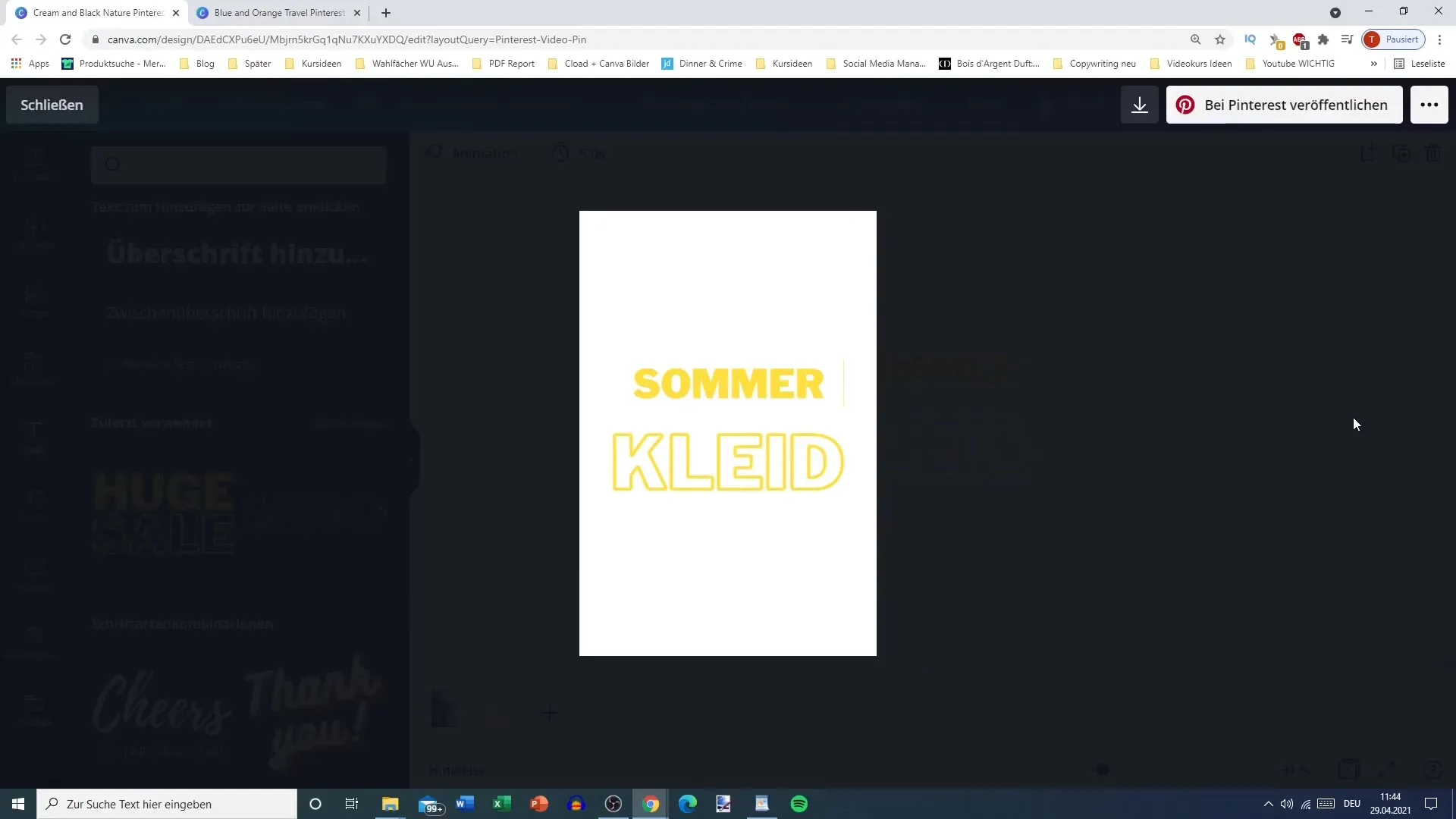
7. Mengunduh Video
Jika kamu puas dengan pin Video-mu, unduh video tersebut. Pastikan untuk menyimpan video dalam format MP4 – menyimpannya sebagai gambar tidak masuk akal karena kamu ingin membuat pin Video.
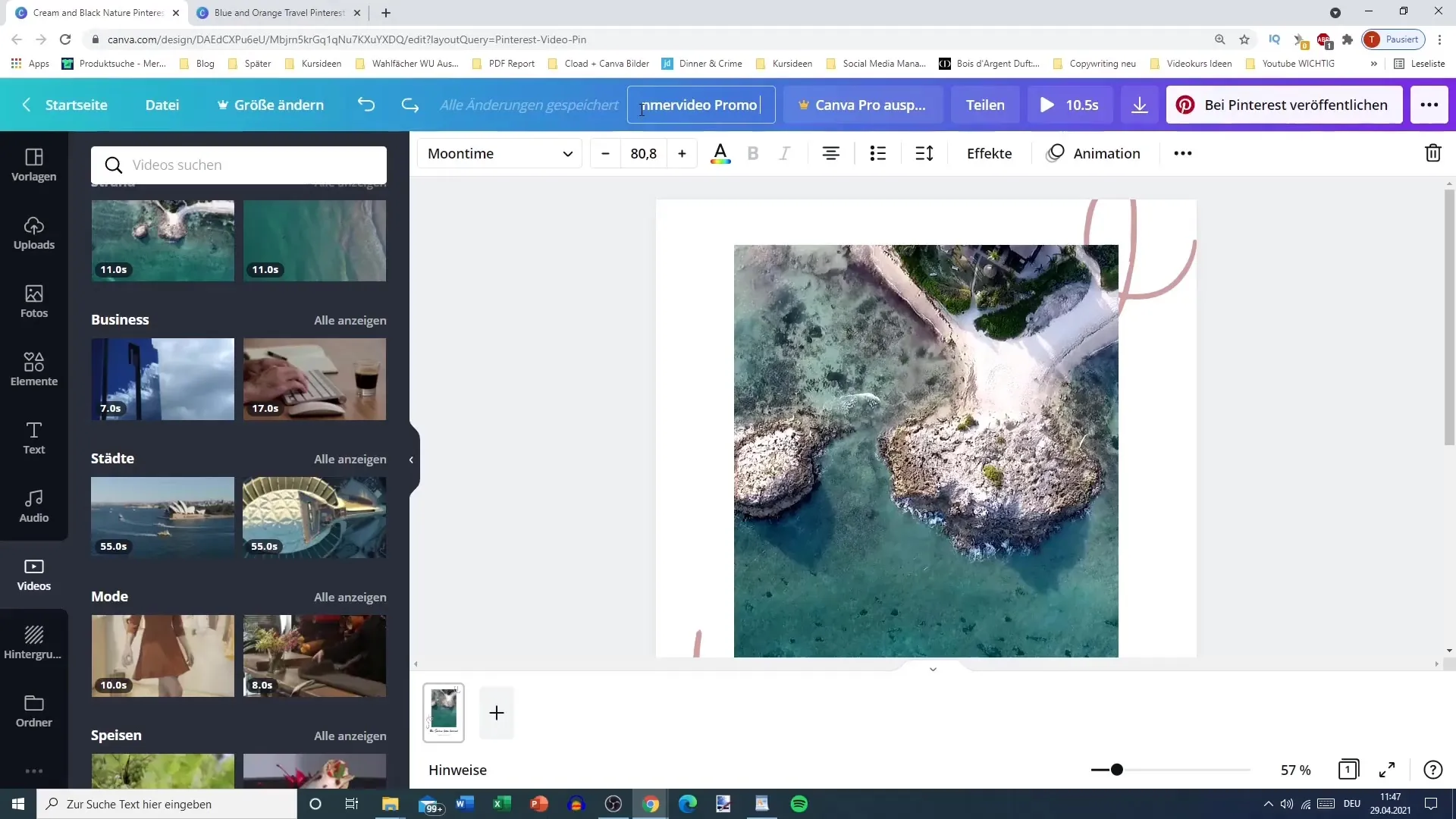
8. Penyelesaian
Sebelum mempublikasikan pin Video-mu, periksa semua hal untuk keterbacaan dan koherensi visual. Pastikan semuanya terlihat baik dan pesanmu jelas. Jika perlu, lakukan penyesuaian untuk mencapai tampilan yang konsisten.
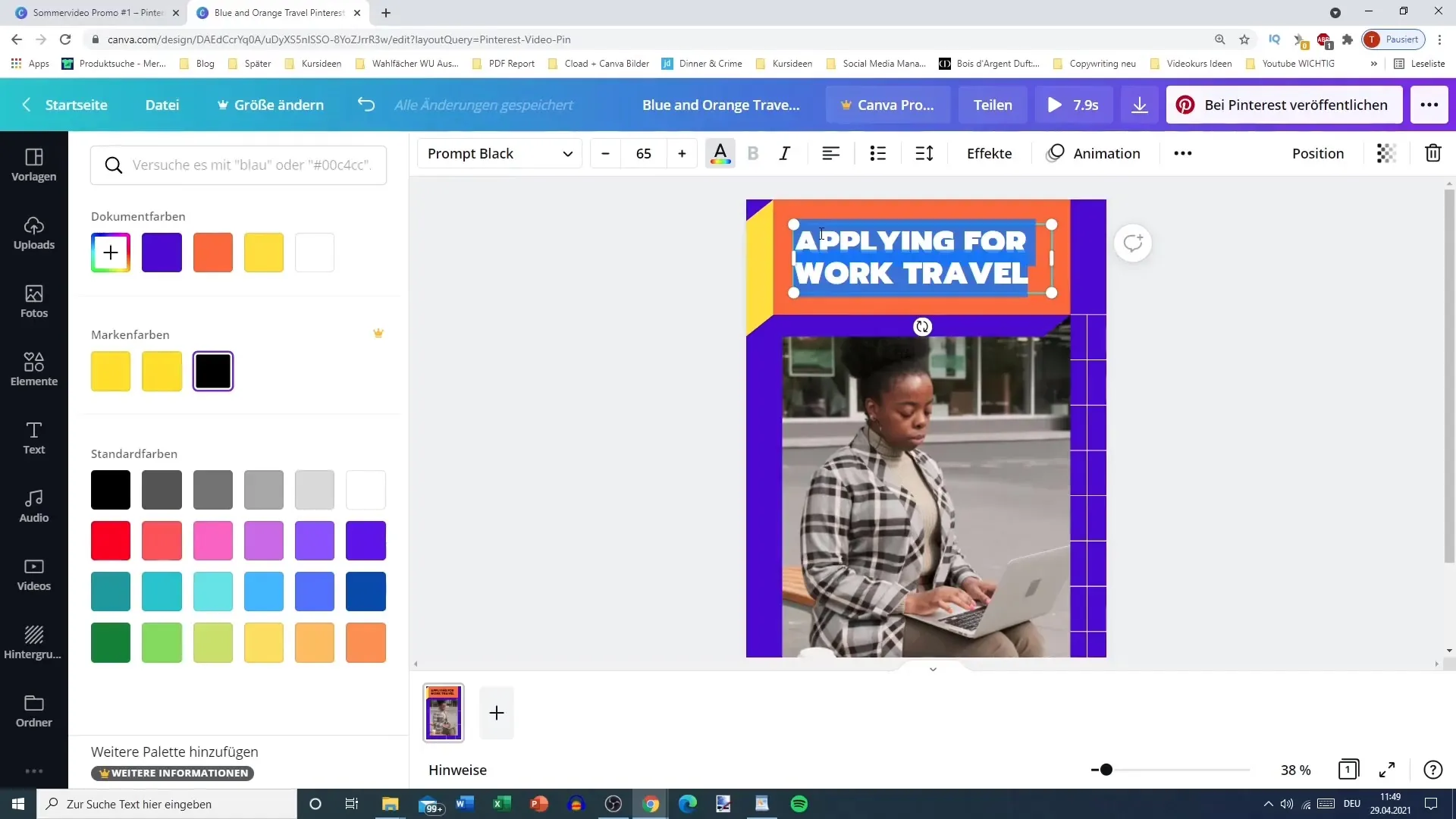
9. Publikasikan di Pinterest
Sekarang, kamu bisa mengunggah pin Video-mu di Pinterest. Tambahkan deskripsi yang sesuai dan tag relevan agar pin-mu mencapai audiens yang tepat. Pastikan pin-mu mencolok untuk meningkatkan tingkat keterlibatan.
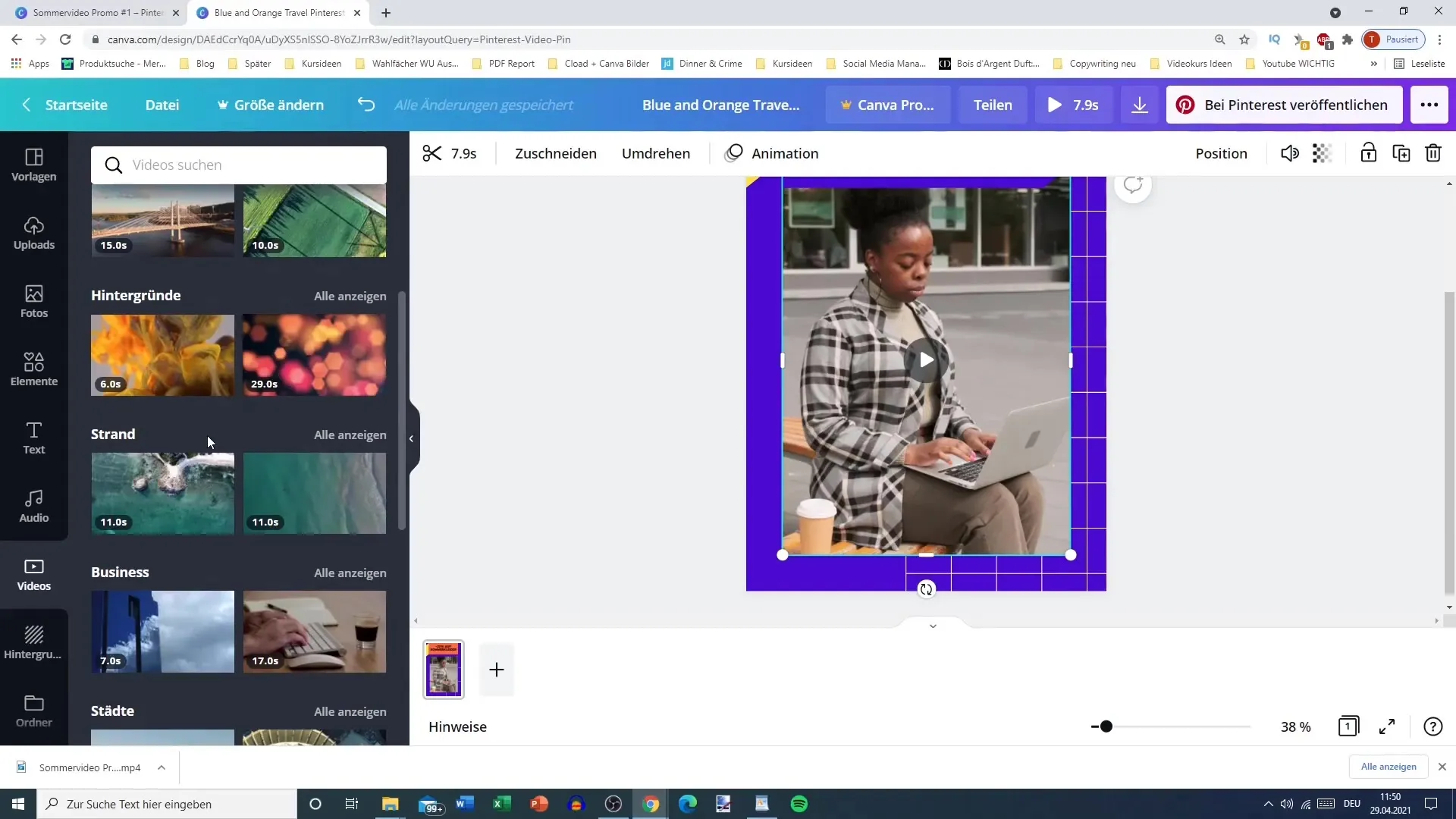
Ringkasan
Dalam panduan langkah demi langkah ini, Anda telah belajar cara membuat Video-Pin yang menarik untuk Pinterest. Mulai dari memilih template yang tepat hingga menyesuaikan teks dan animasi, ada banyak cara untuk personalisasi Video-Pin Anda.
Pertanyaan yang Sering Diajukan
Berapa lama Video-Pin seharusnya?Idealnya, Video-Pin tidak boleh lebih dari 15 detik.
Bisakah saya menggunakan Canva secara gratis?Ya, Canva menyediakan versi gratis yang sudah mencakup banyak fitur untuk membuat desain.
Format video apa yang bisa saya unggah?Anda sebaiknya menyimpan video Anda dalam format MP4 sebelum mengunggahnya ke Pinterest.


